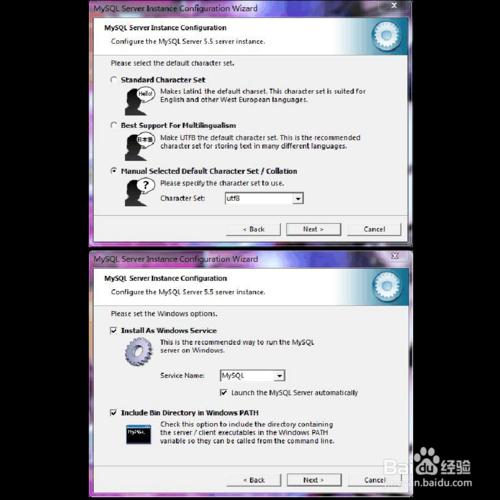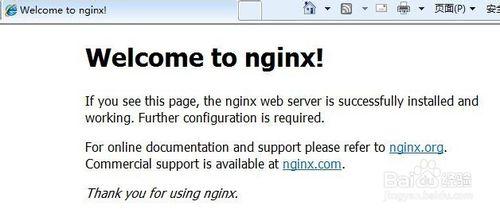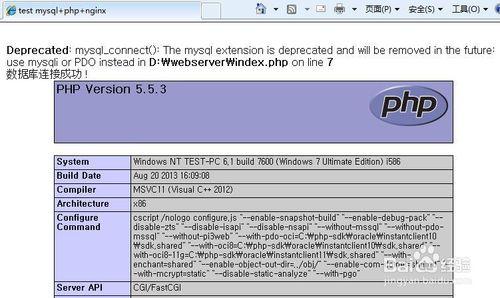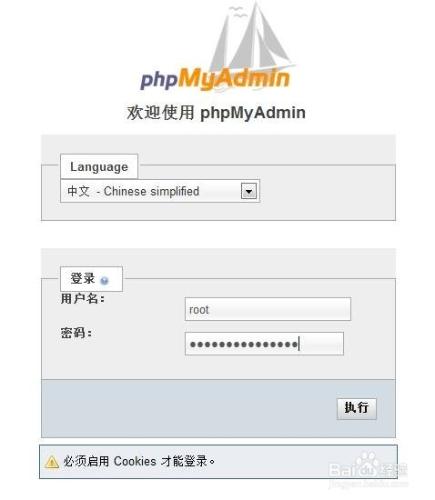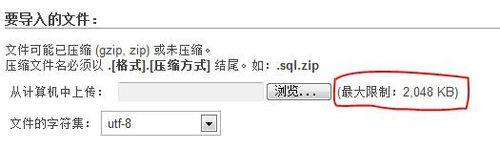經實地測試windows7 32位下的mysql+nginx+php安裝搭建環境,mysql+nginx+php安裝位置:C:\Program Files\MySQL、C:\php5和C:\nginx,網站根目錄D:\webserver,phpMyAdmin-4.1.4-all-languages解壓到D:\webserver\phpMyAdmin。
工具/原料
mysql-5.5.19-win32
nginx-1.6.2
php-5.5.3-nts-Win32-VC11-x86
phpMyAdmin-4.1.4-all-languages
RunHiddenConsole.exe
vcredist_x86.exe
準備安裝包、工具包
請自行下載準備安裝包
mysql-5.5.19-win32
nginx-1.6.2
php-5.5.3-nts-Win32-VC11-x86
請自行下載工具包
RunHiddenConsole(Windows隱藏DOS命令列視窗的程式)
vcredist_x86(用以解決“無法啟動此程式,因為計算機中丟失 MSVCR110.dll。嘗試重新安裝該程式以解決此問題。”問題)
安裝mysql-5.5.19-win32
雙擊mysql-5.5.19-win32.msi安裝包進入安裝環境介面,我選擇預設選項進行安裝,採用Typical(典型安裝),並啟動MySQL配置嚮導,選擇預設選項配置,此處編碼我選擇的是UTF-8,如圖所示。設定資料庫密碼後,“Execute ”執行,點選“Finish”完成安裝。
安裝nginx-1.6.2
解壓nginx-1.6.2.zip檔案至C:\nginx,並進入該資料夾內,找到nginx.exe,滑鼠雙擊nginx.exe,啟動nginx。進入工作管理員程序選項卡,如找到nginx.exe程序,即確認nginx已啟動。
解壓RunHiddenConsole.zip 檔案RunHiddenConsole.exe到C:\nginx下,已備後用。
開啟瀏覽器,在瀏覽器位址列內鍵入:如看到如下圖所示介面,說明nginx正常工作。
進入C:\nginx\conf資料夾內,記事本或寫字板開啟nginx的配置檔案nginx.conf,配置nginx支援PHP和修改網站根目錄D:\webserver,找到如下兩處進行修改,修改內容如下:
location / {
root D:/webserver;
index index.php index.html index.htm;
}
# pass the PHP scripts to FastCGI server listening on 127.0.0.1:9000
#
location ~ \.php$ {
# root html;
fastcgi_pass 127.0.0.1:9000;
fastcgi_index index.php;
fastcgi_param SCRIPT_FILENAME D:/webserver$fastcgi_script_name;
include fastcgi_params;
}
注意:此處注意“D:/webserver”中的“/”,非windos下的“D:\webserver”。
安裝php-5.5.3-nts-Win32-VC11-x86
解壓php-5.5.3-nts-Win32-VC11-x86檔案到C:\php5。
解壓RunHiddenConsole.zip 檔案RunHiddenConsole.exe到C:\php5,已備後用。
進入C:\php5目錄內,備份php.ini-development一份,將php.ini-development重新命名為php.ini(PHP配置檔案),用記事本開啟。
查詢定位:
; extension_dir = "ext" ,刪除前面的分號並修改為:extension_dir = "C:/php5/ext"
;extension=php_gd2.dll,刪除前面的分號:extension=php_gd2.dll
;extension=php_mbstring.dll,刪除前面的分號:extension=php_mbstring.dll
;extension=php_mysql.dll,刪除前面的分號:extension=php_mysql.dll
;extension=php_mysqli.dll,刪除前面的分號:extension=php_mysqli.dll
;extension=php_pdo_mysql.dll,刪除前面的分號:extension=php_pdo_mysql.dll
;cgi.force_redirect = 1,刪除前面的分號:cgi.force_redirect = 1
;cgi.fix_pathinfo=1,刪除前面的分號:cgi.fix_pathinfo=1
;cgi.rfc2616_headers = 0,刪除前面的分號:cgi.rfc2616_headers = 1
啟動php-cgi 服務:進入命令提示符介面,進入C:\php5>,
使用命令:RunHiddenConsole.exe php-cgi.exe -b 127.0.0.1:9000 -c php.ini
使用命令: netstat -a ,回車顯示如下資訊
TCP 127.0.0.1:9000 HongJunWen-PC:0 LISTENING
說明php-cgi啟動成功。
啟動與關閉nginx+php-cgi服務的批處理檔案
確認解壓RunHiddenConsole.zip 檔案RunHiddenConsole.exe到C:\php5和C:\nginx下,在C:下新建兩文字文件,並分別命名start_nginx.bat和stop_nginx.bat。
雙擊start_nginx.bat啟動服務程序;雙擊stop_nginx.bat 檔案為關閉服務程序。
@echo off
echo start_nginx.bat
echo Starting PHP FastCGI...
cd C:/PHP5
RunHiddenConsole php-cgi.exe -b 127.0.0.1:9000 -c php.ini
echo Starting nginx...
cd C:/nginx
RunHiddenConsole nginx.exe
Exit
@echo off
echo stop_nginx.bat
echo Stopping nginx...
taskkill /F /IM nginx.exe > nul
echo Stopping PHP FastCGI...
taskkill /F /IM php-cgi.exe > nul
exit
搭建環境測試
在網站根目錄D:\webserver中新建文字文件,輸入內容如下:
$link = mysql_connect("localhost","root","root");
if($link){
echo "資料庫連線成功!";
}else{
echo "資料庫連線失敗!";
}
?>
phpinfo();
?>
將新建文字文件改名為index.php。
開啟瀏覽器,在瀏覽器位址列內鍵入:如看到如下圖所示介面,nginx的PHP環境配置成功
安裝phpMyAdmin-4.1.4-all-languages
將phpMyAdmin-4.1.4-all-languages檔案解壓到D:\webserver\phpMyAdmin內
用記事本開啟D:\webserver\phpMyAdmin\libraries下的config.default.php檔案,開始配置phpMyAdmin,依次找到如下位置填寫引數進行修改:
$cfg['PmaAbsoluteUri'] = ';; //這裡填寫phpmyadmin的訪問網址
$cfg['Servers'][$i]['host'] = 'localhost'; // MySQL hostname or IP address,mysql所在伺服器的ip地址,如果mysql和該phpmyadmin在同一伺服器,則按預設localhost。
$cfg['Servers'][$i]['port'] = ''; // MySQL port - leave blank for default port ,mysql埠,如果是預設3306,保留為空即可。
$cfg['Servers'][$i]['user'] = 'root'; // MySQL user 訪問phpmyadmin使用的mysql使用者名稱 。fg['Servers'][$i]['password'] = 'root123'; // MySQL password (對應上面mysql使用者名稱的密碼。
$cfg['Servers'][$i]['auth_type'] = 'cookie'; //此處有四種模式供選擇:cookie、http、HTTP、config 。config方式:輸入phpmyadmin的訪問網址即直接進入,無需輸入使用者名稱和密碼,該方式不安全,不推薦使用;cookie,http或HTTP方式,登入phpmyadmin需要資料使用者名稱和密碼進行驗證,具體如下: PHP安裝模式為Apache,可以使用http和cookie; PHP安裝模式為CGI,使用cookie。此次PHP安裝模式為CGI,採用cookie方式。
$cfg['Servers'][$i]['only_db'] = ''; // 你只有一個數據就設定為你的資料庫名;如果是架設伺服器,那麼建議留空。此處我留空。
$cfg['blowfish_secret'] = 'blank123'; //上面採用認證方法為cookie,就要設定短語密碼,密碼由自己設定,但是不能為空,否則會在登入phpmyadmin時提示錯誤。此處我設定的是blank123。
開啟IE,位址列輸入回車,出現phpMyAdmin登陸視窗,輸入使用者名稱和密碼,點選執行進入phpMyAdmin管理介面
在phpMyAdmin管理介面下方發現錯誤提示: 使用連結表的額外特性尚未啟用。要查出原因,請單擊此處。
單擊此處後,會跳到一個頁面顯示: PMA Database ... 不好[ 文件 ] 一般關係特性 已禁用
解決辦法:
1、在phpMyAdmin管理介面,點選匯入,點選瀏覽,選擇D:\webserver\phpMyAdmin\examples資料夾中檔名字為create_tables.sql檔案,點選執行。
2、進入phpMyAdmin目錄下找到config.sample.inc.php檔案,進行備份後,改名config.inc.php,用記事本開啟config.inc.php,修改內容如下(即將對應位置前面的“//”刪除):
/* Storage database and tables */
$cfg['Servers'][$i]['pmadb'] = 'phpmyadmin';
$cfg['Servers'][$i]['bookmarktable'] = 'pma__bookmark';
$cfg['Servers'][$i]['relation'] = 'pma__relation';
$cfg['Servers'][$i]['table_info'] = 'pma__table_info';
$cfg['Servers'][$i]['table_coords'] = 'pma__table_coords';
$cfg['Servers'][$i]['pdf_pages'] = 'pma__pdf_pages';
$cfg['Servers'][$i]['column_info'] = 'pma__column_info';
$cfg['Servers'][$i]['history'] = 'pma__history';
$cfg['Servers'][$i]['table_uiprefs'] = 'pma__table_uiprefs';
$cfg['Servers'][$i]['tracking'] = 'pma__tracking';
$cfg['Servers'][$i]['designer_coords'] = 'pma__designer_coords';
$cfg['Servers'][$i]['userconfig'] = 'pma__userconfig';
$cfg['Servers'][$i]['recent'] = 'pma__recent';
$cfg['Servers'][$i]['users'] = 'pma__users';
$cfg['Servers'][$i]['usergroups'] = 'pma__usergroups';
$cfg['Servers'][$i]['navigationhiding'] = 'pma__navigationhiding';
解決phpmyadmin匯入檔案大小上限問題
進入C:\php5檔案目錄,用記事本開啟php.ini,搜尋post_max_size、upload_max_filesize,修改這兩處的值(匯入的檔案大小上限是post_max_size和upload_max_filesize中最小的那個數值)
注意:
1 必須post_max_size和upload_max_filesize同時更改,匯入的檔案大小上限二者中最小的數值
2 匯入大檔案時容易出現中斷,因而會導致資料匯入失敗或者匯入資料不全